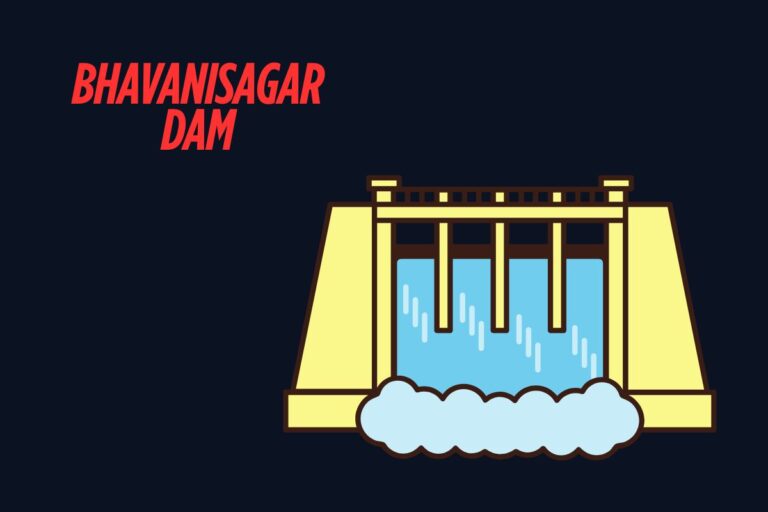CCTV Camera ki Recording Kaise Dekhe – सीसीटीवी कैमरा रिकॉर्डिंग की सम्पूर्ण जानकारी।
CCTV Camera ki Recording Kaise Dekhe: सीसीटीवी कैमरा की रिकॉर्डिंग चेक करना बहुत ही आसान है। आप cctv system पे 3 से 4 click के बाद रिकॉर्डिंग चेक करने बाले ऑप्शन में पहुँच कर आसानी से रिकॉर्डिंग देख सकते हो।
अगर आपने नया सीसीटीवी सिस्टम लगया है, और अभी आपको इसका उतना ज्ञान नहीं है तो आपके लिए यह मुश्किल भी हो सकता है।
बहुत से DVR और NVR में यूजर इंटरफ़ेस बहुत मुश्किल होता है, जिसके कारन हमें रिकॉर्डिंग प्ले करने का ऑप्शन ही नहीं मिल पाता। अगर आपके ऑफिस या घर में कक्तव कैमरा लगा है, तो आपको Recording चेक करने के साथ-साथ आपको यह भी चेक करने आना चाहिए की आपका सीसीटीवी सिस्टम रिकॉर्डिंग कर भी रहा है की नहीं, अगर रिकॉर्डिंग नहीं कर रहा तो उसे कैसे चेक करना है।
रिकॉर्डिंग कितने दिनों तक सेव होती है ऐसे बहुत से सवालों के जवाब और इस आर्टिकल में आपको CCTV Camera के Recording के रिलेटेड सम्पूर्ण जानकरी मिल जाएगी।
CCTV Camera ki Recording kaise dekhe – सीसीटीवी कैमरा रिकॉर्डिंग की सम्पूर्ण जानकारी।
सीसीटीवी कैमरा में रिकॉर्डिंग कान्ह स्टोर होती है?
CCTV कैमरा में Recording सीसीटीवी के वीडियो रिकॉर्डर में होती है, जिन्हे हम DVR और NVR के नाम से जानते है। DVR और NVR में रिकॉर्डिंग के लिए Hard Disk Drive (HDD)लगायी जाती है, जिसमें हमारे cctv camera की रिकॉर्डिंग सेव रहती है।
सीसीटीवी कैमरा बहुत से प्रकार के होते है उनमे से नए Wireless CCTV Camera और CCTV IP Camera में इनबिल्ड मेमोरी और SD Card लगाने का ऑप्शन होता है, तो यह कैमरे sd card में cctv footage को store करते है, और साथ में अगर यह कैमरे NVR के साथ भी लगे है तो यह सीसीटीवी कैमरे NVR और SD card दोनों में cctv backup को स्टोर कर सकते है।
सीसीटीवी कैमरा में रिकॉर्डिंग कैसे होती है?
CCTV Camera wire या wifi के माध्यम से DVR या NVR से कनेक्ट होता है, कैमरा जो भी भी देखता है वह उसका डाटा Video Recorder को भेजता है, और video recorder उस डाटा को प्रोसेस करके हमें लाइव cctv footage दिखाता है और साथ – साथ वह हार्ड डिस्क में भी इसे सेव करता रहता है, ताकि इस cctv footage को हम भविष्य में देख सके।
बहुत से DVR और NVR में Camera recording setting by default on होती है और कुछ में नहीं, अगर कैमरे रिकॉर्डिंग सेटिंग off है तो वह कैमरा रिकॉर्ड नहीं करेगा तो, पहले यह जान लें की आपके cctv system में लगे सभी कैमरे की रिकॉर्डिंग ओन है।
CCTV Camera ki Recording kaise dekhe
सीसीटीवी कैमरों रिकॉर्डिंग DVR और NVR के HDD में सेव रहती है और इसे देखना आसान है। DVR और NVR बहुत से कम्पनयों के और अलग मॉडल आते है। अलग DVR or NVR कंपनी और मॉडल का यूजर इंटरफ़ेस थोड़ा अलग हो सकता है और recording check करने का तरीका भी। Recording check करने का Basic पता हो तो आप किसी भी cctv camera की recording check कर सकते हो।
सबसे पहले DVR और NVR के साथ Monitor कनेक्टेड नहीं है तो मॉनिटर लगा लें
अब आपको Monitor पर सभी कैमरे लाइव दिख रहे होंगे, Mouse की सयता से Live Screen पर Right Click करे। आपके cctv video recorder किसी भी कंपनी का क्यों न हो आपको Right Click करते ही या तो एक popup window खुली होगी या फिर निचे taskbar जैसे कंप्यूटर की होती है।
आपके video recorder में क्या दिख रहा है टास्कबार या पॉपअप। अगर पॉपअप ओपन हुआ है तो उस पॉपअप लिस्ट में आपको Playback या Search शब्द ढूंढना है। Playback या Search शब्द नहीं मिलते है तो आपके Main menu में क्लिक करना है। और यह फंड आउट करना है Playback या Search शब्द कान्ह पर है। जैसे ही आपको मिलता है उसपे क्लिक करे।
अगर बॉटम में टास्कबार ओपन होती है तो यह टास्कबार में आपको Play का आइकॉन दिख जायेगा जैसे ही आप mouse का एरो उस पर ले जाते है तो बांह पर playback लिखा हुआ आ सकता है अगर ऐसा है तो आप उस पर क्लिक कर दें।
अगर नहीं दिख रहा तो आपको टास्कबार के 1st आइकॉन में क्लिक करना है और उस लिस्ट में चेक करना है यह पर भी नहीं मिलता तो आपको इसी लिस्ट में menu दिख जायेगा उसपे क्लिक करे और मेनू के अंदर Playback या Search शब्द ढूंढे और जब आपको वह ऑप्शन मिल जाता है तो उसपे क्लिक करे।
जैसे ही आप Playback या Search पर क्लिक करते है एक केलिन्डर खुल जायेगा या आपको स्टार्ट डेट और एन्ड टाइम डालने के लिए पूछेगा। आप याँह से सेलेक्ट कर लें आपको किस डेट का रिकॉर्डिंग चेक करना है।
एक बार जब आप डेट सेलेक्ट कर लेते है तो उसके बाद आपको कैमरा सेलेक्ट करना होता है जो की ज्यादातर cctv recorder में कैमरों को channel के नाम से जाना जाता है, तो याँह से आप अपने camera को सेलेक्ट कर सकते है।
बहुत से dvr और nvr में डेट सेलेक्ट करते ही निचे एक color ग्राफ सा बन के आ जाता और उस ग्राफ के ऊपर 1 से 24 तक की गिनती लिखी होती है यह दिन के 24 hour को रिकॉर्डिंग को दर्शाते है जितने टाइम की रिकॉर्डिंग आपको चेक करनी है उस टाइम स्टैम्प पर क्लिक करके आप बड़ी ही आसानी से रिकॉर्डिंग चेच कर पाओगे।
सीसीटीवी कैमरा रिकॉर्डिंग चेक करने पर अगर रिकॉर्डिंग नहीं दिखा रहा तो क्या करें?
अगर सीसीटीवी कैमरा रिकॉर्डिंग चेक करने पर रिकॉर्डिंग नहीं दिखा रहा तो सबसे पहले आपको यह चेक कर लेना है की सीसीटीवी कैमरा रिकॉर्डिंग कर भी रहा है या नहीं।
कैसे चेक करें CCTV कैमरा रिकॉर्डिंग कर रहा है, या नहीं ?
CCTV कैमरा रिकॉर्डिंग कर रहा है, या नहीं यह चेक करना बहुत ही आसान है आपको बस निचे दिए गए कुछ स्टेप्स को फॉलो करना है
- सबसे पहले मॉनिटर में चेक कर लें की कैमरा work कर रहा है या नहीं यानी live है या नहीं। अगर नहीं चल रहा है तो हो सकता है जिस डेट की आप चेक कर रहे हो कैमरा आपको उससे पहले ही ख़राब या बंद पड़ गया हो ऐसे केस में आपको उस कैमरे की रिकॉर्डिंग उसे डेट से नहीं मिलेगी जिस डेट वह कैमरा बंद हुआ है।
- अगर लाइव चल रहा है तो कैमरे के कोने पे आपको color में बिंदु या बॉक्स देखने को मिल सकता है वह किसी भी कलर में हो सकता है ज़्यदातर येलो, ग्रीन या ब्लू कलर का होता है अगर ऐसा आ रहा है तो इसका मतलब आपकी रिकॉर्डिंग हो रहे है। कैमरा मोशन पे रिकॉर्ड कर रहा है, jyada tar येलो कलर। अगर ग्रीन या ब्लू कलर में है तो इसका मतलब रिकॉर्डिंग मैन्युअल या कॉन्टिनुएस मोड पे रिकॉर्ड कर रहा है।
- अगर कैमरा की रिकॉर्डिंग सेटिंग Motion में है तो लाइव व्यू में देख लें की उसमे मूवमेंट हो रहा है या नहीं अगर मूवमेंट नहीं हो रहा है, तो किसी को कैमरे के सामने जाने को कहे, जैसे ही मॉवेन्ट होगा रिकॉर्डिंग स्टार्ट हो जाएगी और कलर बिंदु या बॉक्स बन के आ जायेगा।
- अगर ऐसा नहीं हो रहा है तो हो सकता है आपके कैमरे की रिकॉर्डिंग ओन ही न हो। इसे आप कैमरे रिकॉर्डिंग सेटिंग में ja के चेक कर सकते है। रिकॉर्डिंग off है तो इसे ओन करे और अगर ओन है फिर भी रिकॉर्ड नहीं कर रहा है तो। तो 100 % आपके recorder के हार्ड डिस्क में कुछ problem है, हार्ड डिस्क चेक करने के लिए आपको हार्ड disk management सेटिंग में jana है और hdd को चेक करना है, hdd शो हो रही है या नहीं। hdd शो नहीं हो रहे है तो रिकॉर्डिंग शो नहीं होगी।
- hdd शो हो रही लेकिन फिर भी रिकॉर्डिंग शो नहीं हो रही है ऐसे में या तो आपने hdd लगाते समय फॉर्मेट नहीं किया था यह सिर्फ तभी होगा जब आपने नया cctv system लगाया हो। अगर पुराना सिस्टम है, तो hdd status को चेक करो क्या वाँह पे कोई एरर शो तो नहीं हो रहा, HDD status normal hona chahiye।
- डेट और टाइम पर भी ध्यान दे क्या यह change है या ठीक, CMOS Battery ख़राब हो जाने के बाद टाइम अपने आप change हो जाता है। ऐसे में हो सकता है डेट चेंज होने के कारन उस डेट का cctv recording delete हो जा रहा हो।
Note: HDD और अन्य प्रकार नार्मल Error को हम cctv कैमरे के रिकॉर्डर को Restart करके resolve कर सकते है। Restart करने से problem solve नहीं हो रही है, तो आपको cctv technician बुला लेना चाहिए, हो सकता है cctv Recorder की hdd ख़राब हो गयी हो।
cctv camera के लिए कोन सी HDD लगती है और सीसीटीवी कैमरा का रिकॉर्डिंग कितने दिन तक रहता है:-
cctv camera के लिए कोन सी HDD लगती है
बहुत से लोगों का यह सवाल अक्सर होता है की क्या हम cctv में Computer में यूज़ होने बाली HDD लगा सकते है या नहीं। HDD बहुत सी प्रकार की होती है, आप HDD को किस पर्पस के लिए यूज़ करने बाले हो यह HDD को सेलेक्ट करने में सहायता करता है।
CCTV में हमारा पर्पस होता है की HDD 27×7 चलती रहे, CCTV हमेशा रिकॉर्डिंग करता रहता है तो हमें ऐसी HDD चाहिए जिसकी Data Write करने की स्पीड अधिक हो।
नार्मल कंप्यूटर में यूज़ होने बाली हार्ड डिस्क की डाटा Read Write करने की स्पीड नार्मल होती है, न ही वह 24×7 वर्क करने के लिए बानी होती है। इसलिए हम cctv के लिए Computer की HDD का इस्तेमाल नहीं करते।
ऐसा नहीं है की नार्मल HDD सपोर्ट नहीं करेगी हो सकता है कुछ DVR या NVR Not Support का Error बाकी सफी कक्तव सिस्टम में चल जाएगी लेकिन CCTV बहुत स्लो काम करेगा, Recording miss होने का Issue आ सकता है, और HDD बहुत जल्दी ही ख़राब हो जाएगी। इसलिए हम कंप्यूटर की hdd , कक्तव में यूज़ नहीं करते।
CCTV के लिए HDD manufacture कंपनियां अलग से HDD बनाती है ,जिन्हे हम Surveillance HDD के नाम से जानते है। Surveillance HDD, cctv recording और work के सभी Requirement को पूरा करती है। Surveillance HDD की कीमत सामान्य हार्ड डिस्क से अधिक होती है।
इसलिए हमेशा ध्यान रखे cctv system में Surveillance HDD ही लगी हो ताकि आपके cctv रिकॉर्डिंग अच्छे से वर्क करती रहे।
सीसीटीवी कैमरा का रिकॉर्डिंग कितने दिन तक रहता है
सीसीटीवी कैमरा का रिकॉर्डिंग कितने दिन तक रहेगा यह बहुत से पैरामीटर पर निर्भर करता है।
- Hard disk capacity: सीसीटीवी कैमरा का रिकॉर्डिंग कितने दिन तक रहेगा यह Depend करता है आपने कितने capacity की हार्ड डिस्क लगा रखी है। HDD की कैपेसिटी जीतनी अधिक होगी रिकॉर्डिंग उतने अधिक दिन होगी। सीसीटीवी कैमरा का रिकॉर्डिंग कितने दिन तक रहेगा HDD Capacity इसका एक प्रथम कारक होता है लेकिन इकलौता नहीं और भी कारन होते जिसपे depend करता है रिकॉर्डिंग कितने दिनों की होगी।
- Camera Recording setting कॅमेरे की रिकॉर्डिंग दूसरा सबसे महताबपुराण कारक होता है रिकॉर्डिंग कितने दिनों की होगी। आपने HDD ज्यादा कैपेसिटी की लगा ली है लेकिन Camera Recording setting पर ध्यान नहीं दिया तो वह High Capacity HDD व्यर्थ है।
Recording setting में आपको निम्न सेटिंग्स का ध्यान रखना है
- Camera Resolution:- सबस पहले कैमरा resolution को चेक करे क्या यह आपके requirement के अनुसार है या नहीं अगर resolution अधिक होगा तो रिकॉर्डिंग फाइल ज्यादा साइज बनेगी और रिकॉर्डिंग कम days की होगी।
- Bite rate:- Bite rate camera recording setting बहुत अधिक महत्ब्पूर्ण भूमिका निभाता है की रिकॉर्डिंग फाइल कितने साइज की होगी। Bite rate जीतनी अधिक होगी फाइल साइज उतने ही अधिक होगा और वह HDD में ज्यादा space लेगी जिसके कारन रिकॉर्डिंग कम days की होगी।
- Frame Per Second (FPS):- आपको FPS की सेटिंग पर भी ध्यान देना होगा। अगर fps बहुत कम है तो recording lagy दिखेगी और बहुत अधिक है तो यह recording file size बड़ा देगी और रिकॉर्डिंग पर सीधा असर डालेगी।
- Recording Mode:- सीसीटीवी सिस्टम में Basically Recording के 3 mode होते है, Manual (Continues), Motion , Schedule।
Motion Recording– DVR or NVR by default motion mode में recording होती है, लेकिन कुछ सिस्टम में manual होती है। Motion mode सबसे ज्यादा यूज़ किये जाना mode है क्यूंकि इसमें कैमरा तभी रिकॉर्ड करता है जब कैमेरे के सामने कोई मोशन हो रहा हो अगर कॅमेरे के सामने मोशन नहीं हो रहा है, कैमरा रिकॉर्डिंग नहीं करेगा। इससे कम HDD Capacity का यूज़ होता है और रिकॉर्डिंग ज्यादा दिनों की रिकॉर्ड हो पाती है।
Manual (Continues): Manual या Continues मोड में कैमरा 24×7 रिकॉर्ड करता रहता है, कैमेरे के आगे चाहे मोशन हो रहा हो या नहीं। यह मोड high sensitive area को monitor करने के लिए जयदा तर यूज़ किया जाता है। नार्मल कंडीशन इसका यूज़ करना व्यर्थ है क्यूंकि 24×7 रिकॉर्ड करता रहेगा तो HDD capacity भी ज़्यदा यूज़ करता रहेगा जिससे रिकॉर्डिंग कम days की होगी।
अगर आप अधिक दिन की रिकॉर्डिंग चाहते है और आप कोई सेंसटिव एरिया को मॉनिटर नहीं कर रहे तो आपको रिकॉर्डिंग के लिए Motion Recording Mode चुनना चाहिए।
Recording Schedule mode: इसमें आपको ऑप्शन मिल जाता है की आप किस टाइम और दिन में कोन से मोड से रिकॉर्डिंग करना चाहते है। यह उन के लिए बेस्ट सेटिंग होती जिसमे दिन के कुछ घंटो की रिकॉर्डिंग आपके लिए बहुत इम्पोर्टेन्ट होती है। आप उस टाइम को मैन्युअल और बाकी टाइम को मोशन पे कर सकते हो।
cctv camera की रिकॉर्डिंग को delete कैसे करते है?
cctv camera की recording किसी specific date की डिलीट करना चाहते है और cctv रिकॉर्डिंग dvr या NVR में हो रही है तो यह मुश्किल है क्यूंकि DVR और NVR में आप किसी स्पेसिफिक डेट टाइम की रिकॉर्डिंग डिलीट नहीं कर सकते है क्यूंकि सेफ्टी को ध्यान में रखते हुए यह ऑप्शन होता ही नहीं है।
अगर कक्तव कैमरा सभी रिकॉर्डिंग को डिलीट करना चाहते है तो वह आप कर सकते है इसके लिए आपको HDD को फॉर्मेट करना होगा। हार्ड डिस्क को फॉर्मेट करने से सभी cctv रिकॉर्डिंग डिलीट हो जाएगी।
HDD को फॉर्मेट करने के लिए आपको Main Menu में को ओपन करके Disk Management को ओपन करना है याँह पे शो हो रही HDD को select करके Format पे क्लिक करना है और आपकी HDD फॉर्मेट हो जाएगी। HDD फॉर्मेट होते ही cctv camera की सारी रिकॉर्डिंग भी delete हो जाएगी।
cctv recording का backup pen drive में कैसे लेते है
किसी घटना की cctv camera recording आपको किसी को देनी है या आप उसे अपने पास पेन ड्राइव में रखना चाहते है तो आपको dvr या nvr में से उसका बैकअप लेना होगा। अलग अलग dvr और Nvr में backup लेने के अलग तरीके होते है। यांक पे में आपको backup लेने का basic बताऊंगा जो आपको सभी dvr or NVR से बैकअप लेने में सहायता करेगा।
cctv का backup लेने के लिए dvr और nvr के में मेनू में Backup का ऑप्शन होता है किसी dvr में Export करके ऑप्शन होता है और कुछ में Search and Save करके ऑप्शन अत है।
- सबसे पहले जिस डेट टाइम की रिकॉर्डिंग पेन ड्राइव में लेना चाहते है उसे प्लेबैक में चेक कर लें रिकॉर्डिंग अवेलेबल है भी या नहीं।
- recording available है तो dvr or nvr में आपको usb port में पेन ड्राइव को इन्सर्ट कर देना है।
- अब आपको फंड आउट करना है आपके system backup के लिए कोन सा ऑप्शन दिया गया है, Backup, Export, Search and Save जो ऑप्शन आपके cctv recorder system में अवेलेबल है उसपे क्लिक करे।
- यांह पे आपको पेन ड्राइव शो हो जाएगी आपको पेन ड्राइव सेलेक्ट करके backup पे क्लिक करना है।
- अभी आपको recording का start time और end टाइम सेलेक्ट करना है, जिस टाइम की आपको रिकॉर्डिंग चाहिए।
- camera को सेलेक्ट करे आप कोन से कैमरा का बैकअप लेना चाहते है और उसके बाद सर्च पर क्लिक करे
- recording file की list show हो जाएगी, इन्हे सेलेक्ट कर लें और इसके बाद file फॉर्मेट को चेक कर लें आप कोन से फाइल फॉर्मेट पे रिकॉर्डिंग डाउनलोड करना चाहते है।
- इसके बाद आपको Backup, Export, Save या ok का ऑप्शन आएगा उसपे क्लिक कर दें आपकी cctv footage pen drive में download होना स्टार्ट हो जाएगी जैसे ही 100 % होने के बाद सुससेक्सफुल का मैसेज आ जायेगा आपके cctv recording का Backup Pen drive में आ चूका होगा।
Conclusion:
में इस आर्टिकल में cctv recording सीसीटीवी कैमरा रिकॉर्डिंग की सम्पूर्ण जानकारी देने की कोशिश की है जैसे CCTV Camera ki Recording kaise dekhe hai , cctv recording कैसे होती है, cctv recording कान्ह स्टोर होती है और कक्तव रिकॉर्डिंग कितने दिनों की होती है, कक्तव का बैकअप कैसे लेते है इत्यादि। अगर आपके मन में cctv recording के बारे में कोई सवाल है तो आप कमेंट के जरिये हमसे पूछ सकते है।
Read More: Sarkari Vakil Kaise Bane? – (Govt. Lawyer) बनने की पूरी प्रक्रिया जाने